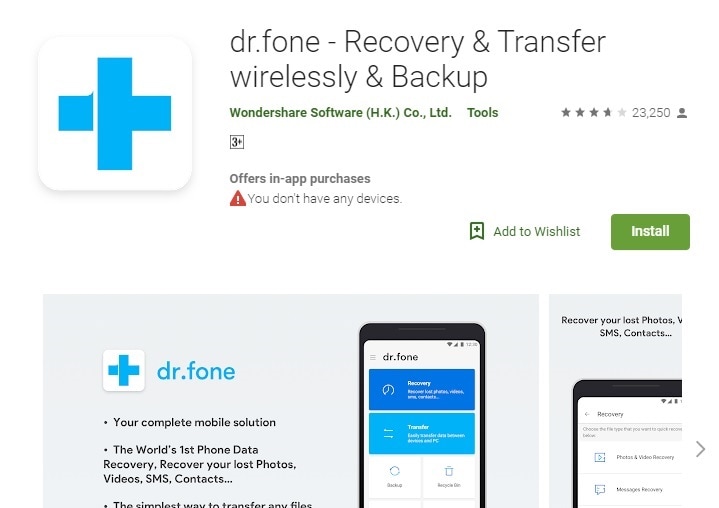8 tapaa: Siirrä tiedostoja PC:stä Androidiin
Pitääkö sinun siirtää tiedostoja tietokoneeltasi Androidiin? No, hyvä uutinen on, että käytettävissäsi on paljon vaihtoehtoja, ja onneksi sinun ei tarvitse tuhlata aikaa eri menetelmien kokeilemiseen. Tämä johtuu siitä, että olemme toimittaneet yksityiskohtaisen oppaan tiedostojen siirtämiseen tietokoneesta Androidiin Bluetoothin, kolmannen osapuolen ohjelmiston, Wi-Fi:n ja pilvipohjaisten alustojen avulla.
Joten lue tämä artikkeli ja valitse paras mahdollinen tiedostonsiirtotapa Android-laitteellesi.
- Osa 1: Kuinka siirtää tiedostoja PC:stä Androidiin kopioimalla ja liittämällä?
- Osa 2: Tiedostojen siirtäminen PC:stä Androidiin DrFoneToolin avulla?
- Osa 3: Kuinka siirtää tiedostoja PC:stä Androidiin Wi-Fi:n avulla?
- Osa 4: Kuinka siirtää tiedostoja tietokoneesta Androidiin Bluetoothin avulla?
- Osa 5: 3 parasta sovellusta tiedostojen siirtämiseen tietokoneesta Androidiin
Osa 1: Kuinka siirtää tiedostoja PC:stä Androidiin kopioimalla ja liittämällä?
Yksinkertaisin tapa siirtää tiedostoja PC:stä Androidiin on tiedostojen kopioiminen ja liittäminen. Jos haluat oppia siirtämään tiedostoja PC:stä Androidiin, sinun tarvitsee vain noudattaa näitä ohjeita:
Vaihe 1 – Liitä ensin Android-laitteesi USB-laitteen kautta tietokoneeseen.
Vaihe 2 – Odota, että tietokoneesi lukee laitteen.
Vaihe 3 – Ohjelma nimeltä File Explorer avaa kaikki laitteesi tiedostot. Sitten sinun täytyy vain käydä tietokoneesi ‘Kiintolevy’-kansiossa ja valita tiedostot, jotka haluat siirtää Android-laitteeseen.
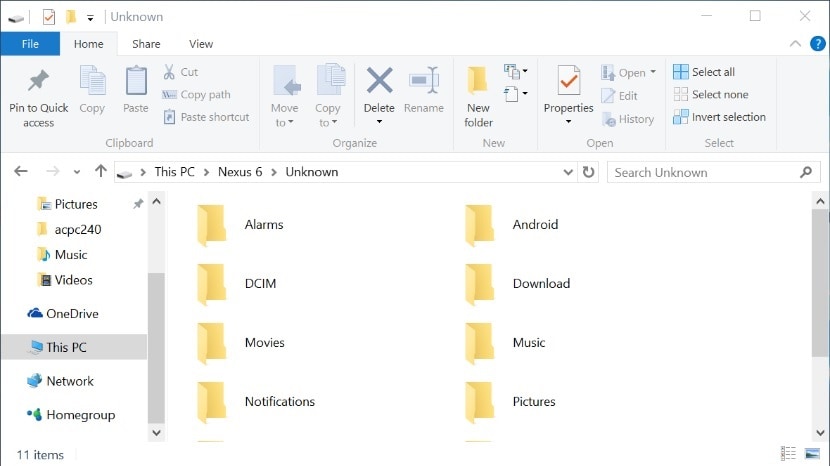
Vaihe 4 – Nyt on yksinkertainen tapaus leikata ja liittää videoita, kappaleita ja kuvia tietokoneesta Android-laitteeseen valitsemalla tai luomalla haluamasi kansio Android-laitteellesi.
Kopioi ja liittäminen on yksinkertaisin tekniikka käyttäjille, koska et tarvitse kolmannen osapuolen ohjelmistoja tapahtuman suorittamiseen, etkä myöskään tarvitse hyvää tietokonetuntemusta.
On kuitenkin myös joitain haittoja.
- Tämä menetelmä toimii vain tiettyjen tiedostotyyppien, kuten valokuvien ja videoiden, kanssa.
- On olemassa muita tietotyyppejä, kuten viestejä, yhteystietoja ja sosiaalisen median viestejä, joita ei voi siirtää tällä menetelmällä.
- Saattaa olla mahdollista, että kaikki tietokoneesi tiedostot eivät ole yhteensopivia Android-laitteen kanssa.
- Myös kopiointi- ja liittämisprosessi voi tuhlata paljon aikaasi, jos sinulla on paljon sisältöä.
Osa 2: Tiedostojen siirtäminen PC:stä Androidiin DrFoneToolin avulla?
DrFoneTool on kolmannen osapuolen ohjelmisto, joka on erityisesti suunniteltu helpottamaan tiedostojen siirtämistä eri laitteiden välillä. Sen mukana tulee useita moduuleja, mukaan lukien DrFoneTool – puhelimen hallinta (Android) joka siirtää tiedostotyypit kaikille laitteille, mukaan lukien iOS/Android-laitteet. DrFoneTool on ylivoimainen ratkaisu muihin menetelmiin, koska voit siirtää erilaisia tiedostotyyppejä, kuten tekstiviestejä, yhteystietoja, podcasteja, e-kirjoja ja paljon muuta. Lisäksi Android-laitteita on eri muodoissa ja versioissa. Kaikki nämä versiot eivät ole yhteensopivia tietokoneesi kanssa. Yhteensopivuus ei kuitenkaan ole ongelma käytettäessä DrFoneTool – Phone Manager (Android) -sovellusta. Ohjelmisto on yhteensopiva yli 6000 laitteen kanssa. DrFoneTool – Phone Manager on myös edullinen, koska tapahtuma voidaan suorittaa yhdellä napsautuksella.

DrFoneTool – puhelimen hallinta (Android)
Yhden luukun ratkaisu tiedostojen siirtämiseen PC:stä Androidiin
- Siirrä, hallitse, vie/tuo musiikkia, valokuvia, videoita, yhteystietoja, tekstiviestejä, sovelluksia jne.
- Varmuuskopioi musiikkisi, valokuvasi, videosi, yhteystietosi, tekstiviestisi, sovelluksesi jne. tietokoneeseen ja palauta ne helposti.
- Siirrä iTunes Androidiin (päinvastoin).
- Täysin yhteensopiva yli 3000 Android-laitteen (Android 2.2 – Android 10.0) kanssa Samsungilta, LG:ltä, HTC:ltä, Huaweilta, Motorolan, Sonyn jne.
- Täysin yhteensopiva Windows 10:n ja Mac 10.15:n kanssa.
Haluatko käyttää DrFoneTool – Phone Manageria (Android) tiedostojen siirtämiseen tietokoneesta Androidiin? No, ensimmäinen asia, joka sinun on tehtävä, on ladata ja asentaa DrFoneTool – Phone Manager (Android). Suorita sen jälkeen tapahtuma loppuun noudattamalla alla olevia ohjeita.
Vaihe 1 – Ensimmäinen askel, kuten tavallista, on käynnistää DrFoneTool-ohjelmisto ja valita ‘Transfer’-komponentti ja kytkeä sitten Android-laitteesi USB:n kautta.
Vaihe 2 – Kun yhteys on muodostettu, näet erilaisia vaihtoehtoja DrFoneTool-pääsivulla. Valitse osio, kuten valokuvat, videot, musiikki tai muut, jotka haluat siirtää Androidiin.

Tässä olemme ottaneet esimerkin Valokuva-vaihtoehdosta.
Vaihe 3 – Napsauta Valokuvat-välilehteä nähdäksesi kaikki Android-laitteeseen tallennetut valokuvat.

Vaihe 4 – Valitse nyt kaikki valokuvat, jotka haluat siirtää, napsauta kuvaketta ja valitse ‘Lisää tiedosto’ tai ‘Lisää kansio’ siirtääksesi ne Android-laitteeseen.

Vaihe 5 – Lopuksi, kun olet valinnut tarvittavat tiedot, lisää kaikki valokuvat Android-laitteeseen.

Osa 3: Kuinka siirtää tiedostoja PC:stä Androidiin Wi-Fi:n avulla?
Tässä osiossa opit käyttämään Wi-Fiä tiedostojen siirtämiseen tietokoneesta Androidiin. Wi-Fi-yhteyden käyttäminen auttaa nopeassa tiedonsiirrossa eri laitteiden välillä.
Tässä samassa tarkoituksessa olemme valinneet sovelluksen nimeltä ‘DrFoneTool – Data Recovery & Transfer Wirelessly & Backup’. Sovellus on varsin kätevä käsiteltäessä kaikenlaisia siirtotehtäviä riippumatta siitä, mikä on väline, ja epäilemättä se on luotettavin.
Vaadittu prosessi tiedostojen siirtämiseksi PC:stä Androidiin Wi-Fi:n kautta yllä olevan sovelluksen avulla on seuraava:
Vaihe 1: Lataa ja asenna ensin DrFoneTool – Data Recovery & Transfer Wireless & Backup from https://play.google.com/store/apps/details?id=com.wondershare.drfone käyttämällä nopeaa Wi-Fi-yhteyttä.
Vaihe 2: Siirry nyt tietokoneesi selaimen kautta ja avaa sovellus Android-laitteellasi.
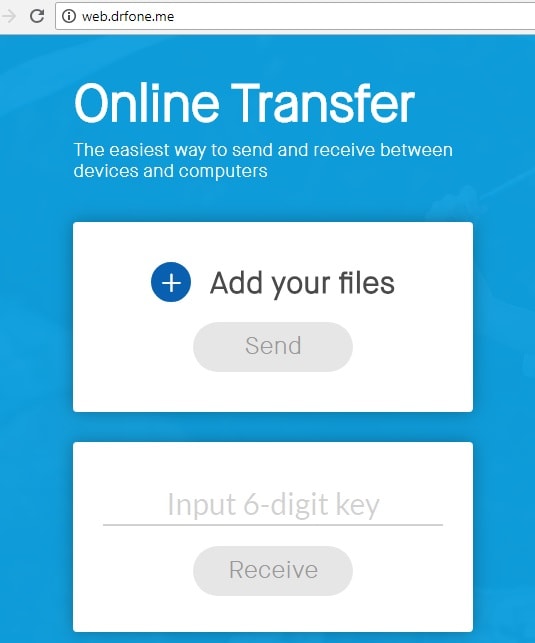
Vaihe 3:
Tietokoneellasi: Tässä on mahdollisuus ladata tiedostoja tietokoneeltasi käyttämällä ‘Lisää tiedostoja’ -vaihtoehtoa. Kun olet ladannut, paina lähetyspainiketta syötettyäsi 6-numeroisen avaimen tietokoneellesi.
Android-laitteellasi: Jos haluat vastaanottaa tiedostot, vahvista 6-numeroinen avain ja vastaanota tiedostot
Siinä kaikki, seuraamalla yllä olevia yksinkertaisia ohjeita voit siirtää tiedostot helposti PC:stä Androidiin.
Osa 4: Kuinka siirtää tiedostoja tietokoneesta Androidiin Bluetoothin avulla?
Bluetooth on yksi vanhemmista tavoista siirtää tiedostoja laitteiden välillä. Kauan ennen kuin Wi-Fi-pohjaiset ratkaisut tulivat käyttöön, Bluetooth oli ainoa saatavilla oleva vaihtoehto. Menetelmä on edelleen voimassa ja on varteenotettava vaihtoehto Wi-Fi:lle ja kolmansien osapuolien ohjelmille. Yksi Bluetoothin käytön etu on sen helppokäyttöisyys. Useimmissa puhelimissa ja tietokoneissa on sisäänrakennettu Bluetooth-ominaisuus. Siksi kuka tahansa, jolla on Android ja PC, voi käyttää Bluetoothia tiedostojen siirtämisen helpottamiseksi.
Jos olet kiinnostunut käyttämään Bluetoothia tiedostojen siirtämiseen tietokoneesta Androidiin, suorita työ noudattamalla alla olevia ohjeita!
Vaihe 1 – Ensin sinun on varmistettava, että Bluetooth on aktivoitu sekä Android-laitteellasi että tietokoneellasi.
Valitse Androidissa Asetukset > Bluetooth ja napsauta PC:ssä Käynnistä > Asetukset > Bluetooth.
Vaihe 2 – Yhdistä molemmat laitteet toisiinsa ja varmista, että ne ovat molemmat asetettu havaittavaan tilaan.
Vaihe 3 – Android-laitteen pitäisi nyt näkyä käytettävissä olevien laitteiden luettelossa. Napsauta ‘Pair’ luodaksesi yhteyden.

Vaihe 4 – Laitteet on nyt yhdistettävä toisiinsa. Windows 10:ssä saatat kuitenkin saada salasanan, jonka on vastattava Android-laitteella annettua salasanaa. Kun olet löytänyt koodit, hyväksy yhteyspyyntö.

Vaihe 5 – Nyt tietokoneellasi (tässä olemme ottaneet esimerkin Windows 10:stä) Siirry kohtaan Asetukset > Bluetooth Napsauta ‘Lähetä ja vastaanota tiedostoja Bluetoothin kautta’.

Napsauta sitten Lähetä tiedostot lähettääksesi tiedot Android-puhelimeesi> Valitse Android-laitteesi ja viimeistele tiedoston siirto napsauttamalla Seuraava.
Vaikka Bluetooth on helposti saatavilla, se ei ole täydellinen tapa helpottaa Windowsin siirtoa Androidiin.
- Yksi syy on tehokkuus, koska on olemassa uudempia teknologioita, jotka voivat suorittaa siirrot yhdellä napsautuksella. Bluetoothin tiedostonsiirtoprosessi kestää kauemmin.
- Toinen syy on luotettavuus, koska on olemassa mahdollisuus, että tiedot vioittuvat virushyökkäyksen vuoksi (jos jokin laite on jo viruksen aiheuttama)
Osa 5: 3 parasta sovellusta tiedostojen siirtämiseen tietokoneesta Androidiin
On olemassa useita sovelluksia, jotka on suunniteltu jakamaan tiedostoja PC:ltä Androidille. Kattavan tutkimuksen jälkeen löysimme kolme parasta sovellusta tiedonsiirtoon kahden laitteen välillä.
DrFoneTool – Tietojen palautus ja siirto langattomasti ja varmuuskopiointi
DrFoneTool – Tietojen palautus ja siirto langattomasti ja varmuuskopiointi on paras sovellus tiedostojen siirtoon. Alunperin suunniteltu palauttamaan puuttuvat tiedot, ja uusimmat päivitykset tuovat siirtotoiminnot tähän ominaisuuksiin ladattavaan sovellukseen. Sovelluksessa on useita ominaisuuksia, mukaan lukien:
- Helppo tiedostojen siirto PC:n ja Androidin välillä
- Palauta päällekirjoituksen vuoksi poistetut tiedot.
- Palauta tiedot välimuistista ilman juurtumista.
- Ei tarvita kaapeleita tapahtumien suorittamiseen langattomasti.
- Ainoa asia on avata we.drfone.me selaimessa.
dropbox
Dropbox on yksi suosituimmista saatavilla olevista tiedostojen isännöintipalveluista. Ohjelma toimii sekä mobiililaitteilla että pöytätietokoneilla. Se on loistava vaihtoehto, koska se on niin yksinkertainen ja helposti saatavilla. Suoritat tapahtumat, kuten siirron Windowsista Androidiin, hetkessä. Dropbox suorittaa useita toimintoja, kuten henkilökohtaisen pilven, tiedostojen synkronoinnin ja asiakasohjelmiston. Se on täydellinen tiedostojen siirtämiseen pöytätietokoneiden ja mobiililaitteiden välillä.
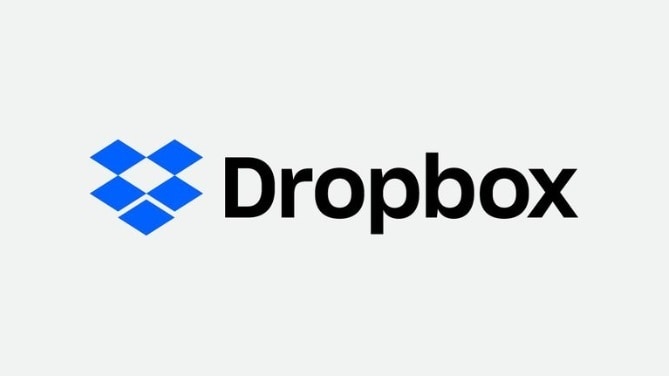
Android
Toinen loistava sovellus tiedostojen siirtoon, Airdroid on suunniteltu erityisesti siirtämään sisältöä matkapuhelimesta tietokoneeseen ja päinvastoin. Jos etsit yksinkertaistettua ja virtaviivaista menetelmää sisällön siirtämiseen PC:stä Androidiin, etsi Airdroid.

Saattaa olla tilanteita, joissa sinun on lähetettävä tiedostoja PC:stä Androidiin. Perinteiset keinot, kuten kopiointi/liittäminen, ovat käyttökelpoisia, mutta niitä haittaavat vakavasti muun muassa mukavuus. Toisaalta Wi-Fi ja Bluetooth ovat valmiita, mutta siirtoon saattaa liittyä joitain teknisiä ongelmia. Siksi suosittelemme kolmansien osapuolien sovellusten käyttöä, koska ne ovat helpoin ja sujuvin tapa siirtää tiedostoja. Paras sovellus niistä kaikista on DrFoneTool, koska se virtaviivaistaa koko prosessin muutamalla napsautuksella.
Viimeisimmät artikkelit